Macでアプリケーションを終了させるショートカットをご紹介します。ついつい忘れてしまうので備忘録として残しておきます。
ちなみにMacではウィンドウ左上の赤いボタンを押してもアプリケーションは終了しません。
Windowsとちょっと動きが異なるので戸惑いますね。
Macの環境
MacBook Air(M1,2020)
macOS Monterery 12.1
chiliblog


【Mac】デフォルトで開くアプリを変更したい!簡単な設定方法 | chiliblog
テキストエディターを開くときや、写真編集するときに特定のアプリで開きたいことありますよね。簡単にデフォルトで開くアプリを設定できるので紹介していきます。例えばテ…
目次
アプリケーション終了のショートカット
通常のアプリケーション終了のショートカットは以下になります。
アプリ終了ショートカット
⌘command+Q
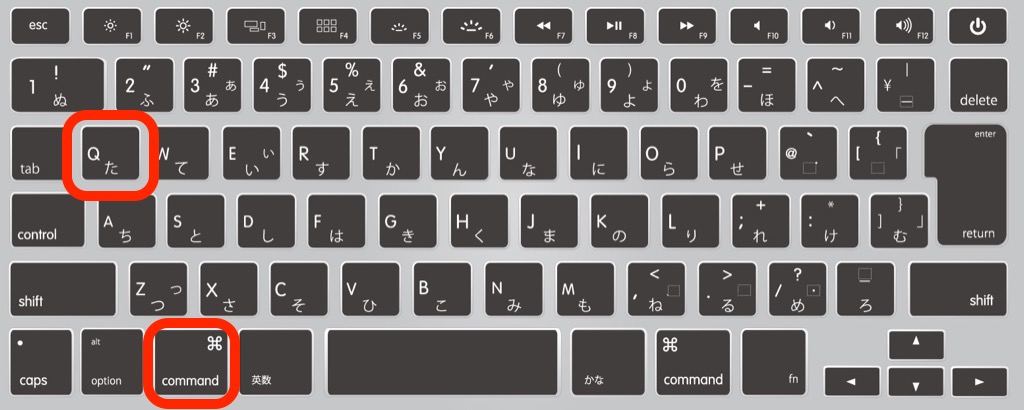
これでアプリケーションが終了されます。
ブラウザで複数タブを開いていて、タブを閉じるショートカットキー「⌘command」+「W」とキーが近くてうっかりアプリを終了してしまってイライラしたことがある方は以下のカスタマイズをやってみてください。
イライラから開放されます。
あわせて読みたい


【Mac】アプリケーション終了ショートカットのカスタマイズ方法!
ブラウザを利用していて複数のタブを開いていてタブを閉じるショートカット「⌘command」+「W」をやろうと思って「⌘command」+「Q」を押してブラウザが終了してしまっ…
アプリケーション強制終了のショートカット
アプリがフリーズなどしてマウスが動かなくなって⌘command+Qを行ってもアプリが終了しない場合は、次の強制終了を行います。
アプリ強制終了ショートカット
⌘command+⌥option+esc
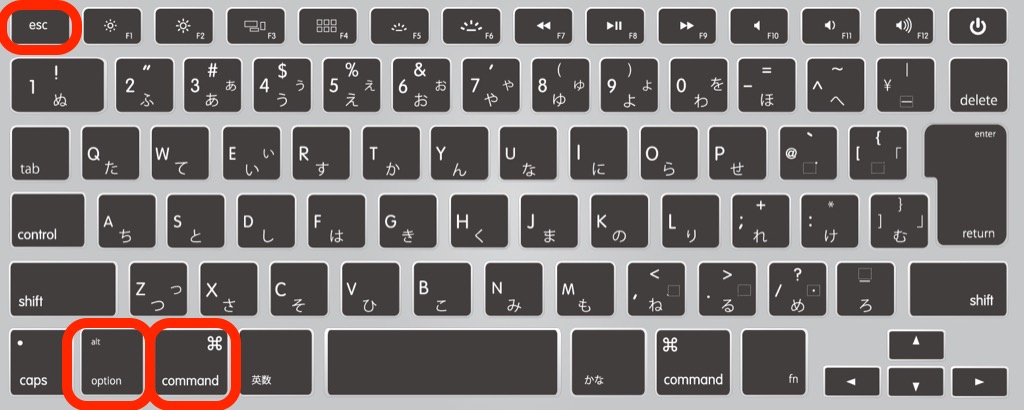
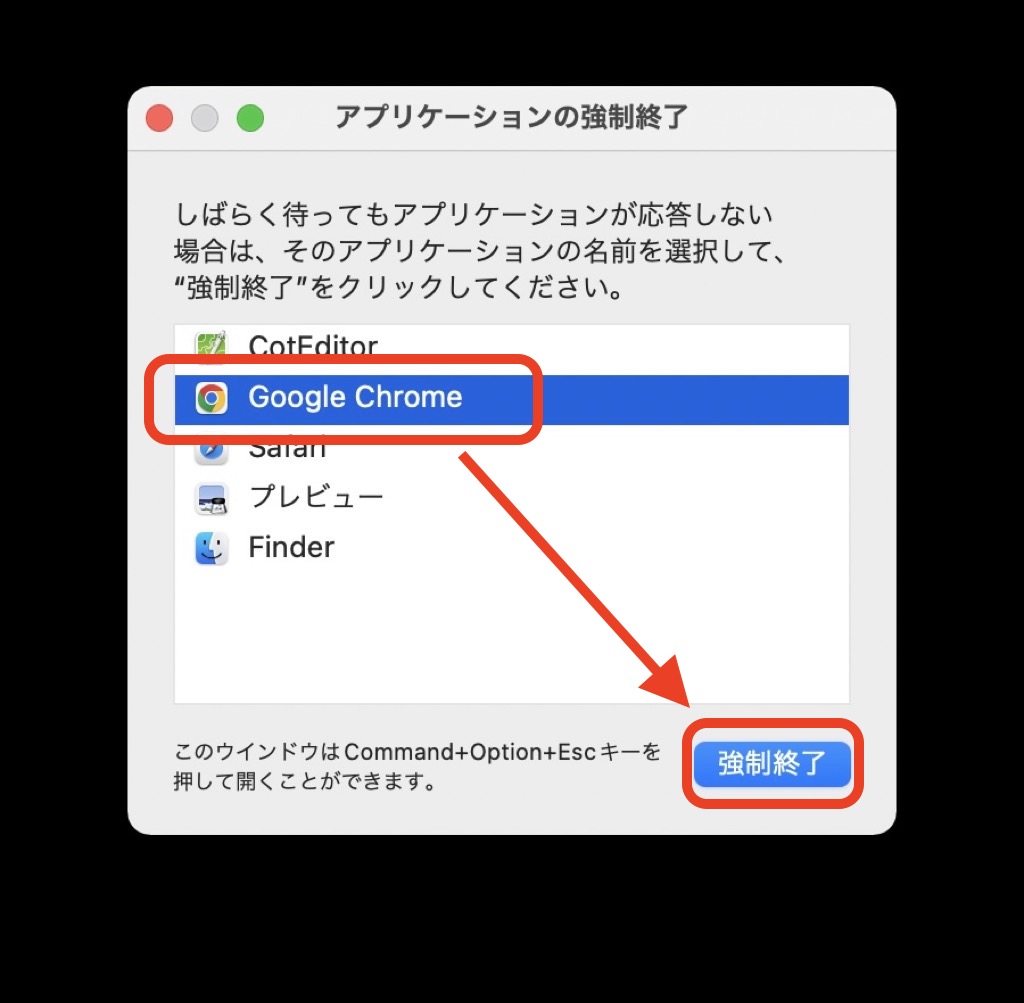
終了したいアプリを選択し(Google Chrome)「強制終了」ボタンをクリックします。
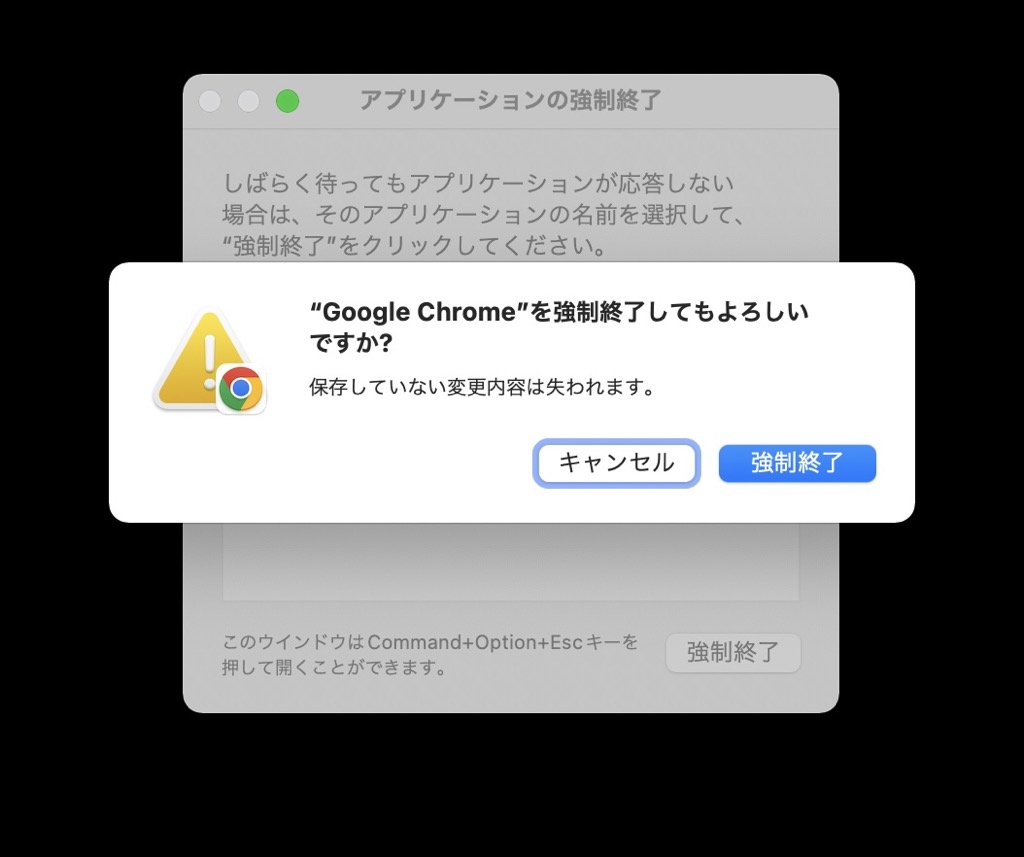
問題なければ「強制終了」をクリックするとアプリが終了します。
この方法でもアプリを強制終了できない場合は以下の記事を参考にしてください。
あわせて読みたい


【Mac】アプリがフリーズ!強制終了する5つの方法!
Macが突然フリーズして動かなくなったときに、アプリを強制終了する方法を解説していきます。 強制終了の5つの方法 Appleメニューから強制終了 Dockから強制終了 ショー…
さいごに
通常、アプリケーション終了のショートカットは⌘command+Qになります。
しかしこのショートカットはタブを閉じるショートカットの⌘command+Wと位置が近いためタブを閉じようとして終了してしまう事があるので注意が必要です。
そんなトラブルを回避するために、ショートカットを変更する方法もあるのでご紹介します。
あわせて読みたい


【Mac】アプリケーション終了ショートカットのカスタマイズ方法!
ブラウザを利用していて複数のタブを開いていてタブを閉じるショートカット「⌘command」+「W」をやろうと思って「⌘command」+「Q」を押してブラウザが終了してしまっ…


